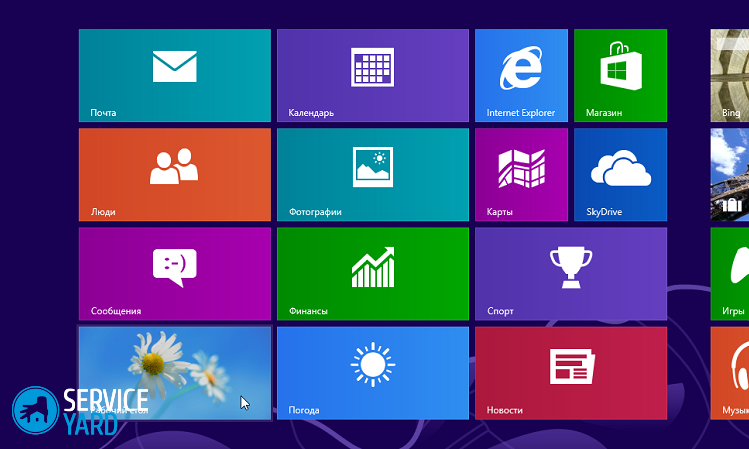كيفية جعل خلفية سطح المكتب المتغيرة على جهاز كمبيوتر؟

- كيفية تزيين سطح المكتب؟
- كيفية جعل خلفية تغيير في نظام التشغيل Windows XP؟
- كيفية جعل خلفية تغيير في ويندوز 7 ، ويندوز فيستا؟
- كيفية جعل خلفية تغيير في ويندوز 8 ، 8.1؟
- كيفية جعل خلفيات تغيير في ويندوز 10؟
- كيفية جعل خلفية تغيير على شاشة القفل؟
- كيفية جعل خلفيات تغيير في نظام التشغيل Mac OS؟
- برامج خاصة لتغيير خلفيات
- الأسهم لقطات
خلفية نفس على سطح المكتب مع مرور الوقت يزعج ، ويبدأ المستخدم لتغييرها. لن يكون تغيير صورة سطح المكتب على الكمبيوتر أمرًا صعبًا إذا اكتشفت ذلك. يلجأ الكثيرون إلى استخدام البرامج التي يمكنها تغيير خلفية سطح المكتب تلقائيًا. يمكنك حل هذه المشكلة باستخدام أدوات Windows المضمنة. في هذه المقالة ، سنبحث في كيفية تغيير خلفية سطح المكتب المتغيرة.
إلى محتويات ↑كيفية تزيين سطح المكتب؟
ترتبط أنشطة العديد من مستخدمي الكمبيوتر الشخصي بالوجود الطويل لأجهزة الكمبيوتر أمام الشاشة. مكان العمل المصمم بذوق هو جانب مهم للعمل المنتج وهو عامل نفسي مهم. إذا كان لديك مزاج رائع ، فيمكنك التعامل بسرعة مع العمل المقترح بسرعة وبنجاح. ولهذا ، فإن أصغر التفاصيل مطلوبة - لتصميم سطح المكتب بشكل صحيح وجميل.
تشمل الأوسمة الأكثر شعبية سمات التخصيص وخلفيات سطح المكتب. يمكن تأطير موضوع التخصيص بشكل مستقل - لهذا ، استخدم الصور التي تريدها حقًا. هناك طريقة أخرى لتزيين سطح مكتب نظام التشغيل ، والذي يتألف باستمرار من تغيير الصور على الشاشة الرئيسية.
إلى محتويات ↑مهم! إذا كنت شخصًا مهمًا ألا تقف في مكان واحد ، حتى في الأشياء الصغيرة ، يمكنك إحضار شيء جديد إلى جهاز الكمبيوتر الخاص بك. اكتشف:
كيفية جعل خلفية تغيير في نظام التشغيل Windows XP؟
كيفية تغيير سطح المكتب؟ لا يتم تطبيق وظيفة تغيير خلفية سطح المكتب إلا بدءًا من نظام التشغيل Windows 7. ولهذا السبب لا تملك الإصدارات القديمة أدوات مدمجة قياسية لحل هذه المشكلة. ماذا يفعل مستخدمو الإصدارات السابقة؟ كيفية جعل خلفية سطح المكتب المتغيرة؟ برامج خاصة يمكن أن تأتي إلى الإنقاذ.
مهم! تجدر الإشارة بعناية إلى اختيار برنامج لتطبيق خلفيات التغيير ، حيث يتطلب هذا الإجراء عادةً ذاكرة RAM كبيرة. هذا يؤدي إلى بطء تشغيل المعالج وتجمد الكمبيوتر بشكل متكرر. بناءً على ذلك ، قد يكون من المفيد لك معرفة بعض التفاصيل المتعلقة بـ كيفية تسريع الكمبيوتر المحمول.
نوافذ خلفية مبدل
Windows Wallpaper Changer هو منتج برنامج يتيح لك تغيير خلفية سطح المكتب لفترة معينة. في الإصدارات السابقة من Windows ، يحاكي هذا البرنامج ميزة مماثلة لـ Windows 7.
تم تحديث منتج البرنامج مؤخرًا ، وبعد ذلك تم تغيير واجهته ومظهره ، لكن أداء البرنامج ظل كما هو. تم تقديم بعض الابتكارات:
- أصبح بإمكان البرنامج الآن احتواء العديد من المجلدات مع خيارات مثيرة للاهتمام لصور سطح المكتب. وبالتالي ، إذا كنت ترغب في ذلك ، في أي وقت ، يمكنك تدوير الصور على سطح المكتب.
- يتيح لك مظهر زر "Start with Windows" تعطيل بدء التشغيل عند بدء التشغيل.
- لقد تغير المظهر أيضا.اكتسب البرنامج المتقدم مظهرًا كلاسيكيًا - بدلاً من اللون الأخضر السام ، أصبح أبيضًا محايدًا.
- أود التركيز على حداثة صغيرة ، والتي تتمثل في ظهور مربع اختيار يتيح لك تمكين عرض المسار إلى هذه الصورة. هذه الميزة مهمة لهؤلاء المستخدمين الذين يستخدمون خيارات خلفية الآخرين لسطح المكتب. بعد أن أصبحت مهتمًا بالصورة الجديدة ، لن تضيع الوقت في البحث في جميع الملفات بحثًا عن الصورة التي تريدها.
مهم! برنامج Windows Wallpaper Changer سهل الاستخدام ولا يتطلب مهارات خاصة. يستخدم عادةً لنظام التشغيل Windows XP ، لأنه لا يفرط في تحميل ذاكرة الوصول العشوائي ولا يتطلب معالجًا قويًا للغاية. هذا هو السبب في أن استخدام هذا البرنامج في نظام التشغيل Windows XP لن يتسبب في توقف الكمبيوتر. أحد الجداول الأكثر أهمية على الكمبيوتر هي الجداول أيضًا. لذلك اكتشف المزيد من المعلومات ،كيفية تثبيت Excel على جهاز كمبيوتر.

كيفية جعل خلفية تغيير في ويندوز 7 ، ويندوز فيستا؟
كيفية عمل Windows 7 و Vista بحيث تتغير صورة سطح المكتب:
- بادئ ذي بدء ، نضغط على سطح المكتب باستخدام زر الماوس الأيمن.
- نتيجة لذلك ، يظهر مربع حوار نضغط فيه على السطر السفلي "التخصيص".
- بعد ذلك ، يتم فتح نافذة إعدادات الشاشة. في الجزء السفلي نجد البند "خلفية سطح المكتب" ، انقر فوقه.
- نضع علامات أمام تلك الصور التي أحببت والتي ستتغير بعد فترة زمنية معينة.
- في الجزء السفلي من النافذة ، اضبط الوقت الذي ستتغير فيه الصور.
- إذا حددت المربع "بشكل عشوائي" ، فمع هذا الخيار ، سيحدث الاستبدال التلقائي بترتيب عشوائي. ترتيب الصور في هذه الحالة لا يلعب أي دور.
- بعد حفظ الإجراءات المنجزة ، سيتم تغيير ورق الحائط الخاص بك تلقائيًا.
مهم! من الممكن إضافة صورك الشخصية. للقيام بذلك ، انقر فوق الزر "استعراض". في النافذة التي تفتح ، حدد المجلد الذي توجد به صورك الشخصية. ثم نضع علامة على الصور التي ستظهر لاحقًا على سطح المكتب. أيضا ، لمزيد من الراحة ، إعداد صورة سطح مكتب جديدة ، يمكنك تثبيت لوحة المفاتيح على الشاشة على الكمبيوتر.

كيفية جعل خلفية تغيير في ويندوز 8 ، 8.1؟
كيفية تغيير خلفية سطح المكتب في Windows 8 ، 8.1:
- افتح مجلد Windows Explorer.
- في النافذة التي تفتح ، حدد الصور التي تريدها.
- انقر بزر الماوس الأيمن فوق إحدى الصور.
- لقد حددنا الوقت لتغيير الصورة ، لذلك نفتح قسم "التخصيص" ونحدد جميع المعلمات اللازمة. يمكنك أيضًا تحديد المربع "عشوائيًا" بحيث يتم عرض الصور بشكل عشوائي.
- سيتم تعيين الصور المحددة كتسلسل شريحة.

كيفية جعل خلفيات تغيير في ويندوز 10؟
في Windows 7 ، Vista ، أتاح وجود وظيفة "Themes" إمكانية تغيير الصور تلقائيًا على سطح المكتب. تم توفير هذا الإعداد أيضًا في نظام التشغيل Windows 8. عندما تم تطوير Windows 10 ، تم دفع تشغيل هذا الإعداد إلى الخلفية. ومع ذلك ، لا يزال وضع عرض الشرائح في أحدث نظام تشغيل. في قسم التخصيص ، يعمل كإحدى إعدادات الخلفية لسطح المكتب.
لتثبيت عدة صور على خلفية سطح مكتب نظام التشغيل Windows 10 كعرض شرائح ، يجب تنفيذ الخطوات التالية:
- نقر زر الفأرة الأيمن في أي مكان على سطح المكتب.
- في مربع الحوار الذي يفتح ، حدد القسم الفرعي "التخصيص".
- في علامة تبويب الخلفية ، افتح القائمة المنسدلة وحدد إدراج "عرض الشرائح".
- انقر فوق عنصر "تصفح" واستخدم تطبيق يحمل نفس الاسم لتحديد الصورة المطلوبة.

كيفية جعل خلفية تغيير على شاشة القفل؟
في Windows 10 ، هناك وظيفة خاصة تسمح لك بتغيير الصور على خلفية شاشة القفل. ليس الجميع يعرف كيفية تفعيل هذا الخيار.
كيفية جعل خلفية الشاشة على تغيير قفل الشاشة:
- انتقل إلى قسم "التخصيص".
- في النافذة التي تفتح ، نجد علامة التبويب "قفل الشاشة" وانقر عليها.
- افتح القائمة المنسدلة وبيّن القسم الفرعي للاهتمام.
- نحن تثبيت جميع المعلمات اللازمة.
مهم! بالإضافة إلى الصور الديناميكية ، تقوم شاشة القفل بتحميل معلومات التصويت في حساب الصورة التي تريدها. وبالتالي ، تقدم Microsoft للمستخدم بالضبط تلك الصور التي يحبها.

كيفية جعل خلفيات تغيير في نظام التشغيل Mac OS؟
دعونا نفكر فيما إذا كان من الممكن استخدام ألبوم يحتوي على صور كخلفية متغيرة لسطح المكتب على جهاز "apple". كيفية تغيير خلفيات سطح المكتب على نظام Mac OS:
- افتح قائمة "إعدادات النظام".
- في النافذة التي تفتح ، نجد قسم "سطح المكتب وشاشة التوقف" وانقر عليه.
- في القائمة الجانبية ، التي تقع على اليسار ، حدد مجموعة الصور المهمة. قد يشمل ذلك الوجوه أو المجموعات أو دفق الصور أو مجلدات المستخدم الأخرى.
- مقابل عنصر "تغيير الصورة" ، حدد المربع.
- نختار فترة من الزمن بعدها سيتم تغيير الصورة اللاحق. يمكن أن يختلف الوقت من 5 ثوانٍ إلى ساعة واحدة ، أو عند إدخال نظام التشغيل والخروج من وضع السكون.
- حدد نوع الصور المعروضة التي تم تحديدها على أنها شاشة التوقف.
- لا يمكن أن يكون للصور المطلوبة دائمًا تنسيق مثالي - يمكن أن تشغل الشاشة بأكملها ، وتكون في الوسط وما إلى ذلك. لذلك ، يجب عليك تحديد هذه المعلمة.
- إذا لزم الأمر ، قم بتنشيط وظيفة "Shuffle" ، والتي يعتمد عليها ترتيب عرض الصور.
الآن حصلت مساحة عملك على تصميم جديد.

برامج خاصة لتغيير خلفيات
اليوم على الإنترنت ، هناك العديد من البرامج التي تساعد في تنفيذ وظيفة التغيير المستمر للصور على سطح المكتب. في بعض الأحيان يكون المستخدم غير راض عن الإصدار القياسي لهذا الخيار من نظام التشغيل الخاص به أو أنه يتطلب تنفيذ أي وظائف إضافية. ثم تطوير البرمجيات الخاصة سيأتي لانقاذ. فكر في أكثر البرامج شيوعًا التي تسمح لك بتغيير خلفية سطح المكتب باستمرار.
بنج سطح المكتب
على الإنترنت ، تقدم Microsoft منتجًا مجانيًا للبرامج يبحث عن صور من خدمة البحث Bing ويغير صورة الخلفية على سطح المكتب مرة واحدة يوميًا. بالإضافة إلى ذلك ، يضيف هذا البرنامج خط بحث حتى يتمكن المستخدم من العثور بسرعة على صورة جديدة على الشبكة. إذا لم يكن هناك إدخال للخدمات المحلية في نظام التشغيل لسبب ما ، فيمكن تنزيل هذا البرنامج مجانًا عن طريق تحديد منطقة أخرى في الحساب.
مهم! تثبيت البرنامج هو إجراء قياسي يتم تنفيذه من خلال ملف التثبيت. يمكن تنزيله على bing.com/explore/desktop. بعد تثبيت البرنامج ، نقوم بعمل الإعدادات الأساسية - اختيار لون لوحة البحث ، وكذلك ضبط إعدادات البحث الأخرى.
DesktopMania
صورة جميلة على سطح المكتب تشجع على الاسترخاء ، وترضي العين ، وتتيح لك صرف الانتباه عن العملية لفترة من الوقت ، وتساعد الدماغ على تحويل انتباهه والاسترخاء.
كيفية جعل خلفية سطح المكتب المتغيرة؟ تكمن المشكلة الرئيسية لهذا الموقف في ضرورة البحث عن صورة الخلفية ، وبعد ذلك يجب تعديلها وفقًا لدقة الشاشة. DesktopMania قادر على حل جميع هذه المشاكل. هذه الخدمة مجانية تمامًا وتتألف من مزيج من تطبيق Windows ومورد ويب يحتوي على مجموعة كبيرة من الصور المجانية عالية الدقة.
مهم! للاستفادة الكاملة من وظائف الخدمة ، تحتاج إلى التسجيل في نظام "Blago" ووضع حسابك.
مقارنة مع المستودعات الأخرى لـ "خلفيات سطح المكتب الرائعة" ، فإن الميزة المميزة لمنتج برنامج DesktopMania هي أن الموقع خالٍ تمامًا من الإعلانات.

كيفية استخدام هذا البرنامج:
- أولاً ، يمكنك تحديد الصورة التي تريدها. لتسريع عملية البحث وتسهيل البحث ، يحتوي البرنامج على تصنيف إلى فئات مختلفة ، منها 16 يتم توفيرها. كل فئة لديها العديد من الفئات الفرعية المخفية. بالنسبة لبعض المستخدمين ، قد يكون البحث عن طريق سحابة العلامات أو إذن محدد خيارًا أكثر ملاءمة. حتى لا تضيع وقت فراغك ، يمكنك اللجوء إلى اختيار صورة من الإيصالات الجديدة ، أو التوقف عند أكثر الصور شيوعًا بين مستخدمي صورة الخلفية.
مهم! تستخدم الأشكال الحقيقية ، التي يمكنها تقدير المزيج المتناسق من ورق الحائط ونظام الألوان في نظام التشغيل ، مجموعة مختارة من الصور وفقًا للظل السائد.
- ينطوي التبديل إلى أي صورة على تنزيل الصورة مع التطبيق.
- بعد تثبيت التطبيق ، سيكون من الممكن تغيير خلفية سطح المكتب في الوضع التلقائي. يحتاج المستخدم فقط إلى تعيين الفاصل الزمني.
- من مورد الويب ، يتلقى التطبيق خلفية. تتيح لك رحلة أخرى إلى موقع DesktopMania إضافة صورك المفضلة إلى مفضلاتك. يقوم التطبيق تلقائيًا بتنزيل هذه الصور وتعيينها كخلفية على سطح مكتب الكمبيوتر.
مهم! إذا كنت لا ترغب في استخدام خدمة الويب ، يمكنك استخدام الخيار الذي يسمح لك بتحميل الصور من أي مجلد على جهاز الكمبيوتر الخاص بك.
- في واجهة هذا التطبيق ، يمكنك ببساطة النقر على خلفية الشاشة الحالية والانتقال إلى موقع الويب الخاص بالخدمة. هنا يمكنك أيضًا تحديد الفاصل الزمني الضروري لتغيير صورة الخلفية على سطح المكتب.
إلى محتويات ↑مهم! إذا كنت تهتم بالجمال والانسجام ليس فقط على سطح المكتب ، ولكن أيضًا في الداخل ، تحقق من الخيارات المثيرة للاهتمامغرفة تصميم مع مكتب كمبيوتر.
الأسهم لقطات
بناءً على ما تقدم ، نستنتج أن DesktopMania هو أفضل خيار لتثبيت صور مجانية وعالية الجودة على سطح المكتب. لا يوجد أي إعلانات على هذا الموقع ، فهي لا تتطلب إرسال رسائل SMS أو شراء حساب متميز ، ويمكن للمستخدمين الذين يسجلون نقل صورهم إلى بعضهم البعض وتجديد مجموعة من خلفيات على هذا الموقع. على الرغم من ذلك ، يمكنك أيضًا استخدام الميزات القياسية لنظام التشغيل الخاص بك - يبقى كل شيء وفقًا لتقديرك.
- كيفية اختيار مكنسة كهربائية مع الأخذ في الاعتبار خصائص المنزل والطلاء؟
- ما الذي تبحث عنه عند اختيار توصيل المياه
- كيفية خلق الراحة بسرعة في المنزل - نصائح لربات البيوت
- كيفية اختيار التلفزيون المثالي - نصائح مفيدة
- ما الذي تبحث عنه عند اختيار الستائر
- ما ينبغي أن يكون الاحذية؟
- ما الأشياء المفيدة التي يمكنك شراؤها في متجر لاجهزة الكمبيوتر
- اي فون 11 الموالية استعراض ماكس
- من iPhone أفضل من الهواتف الذكية التي تعمل بنظام Android